Сначала вставьте SIM-карту в новый iPhone
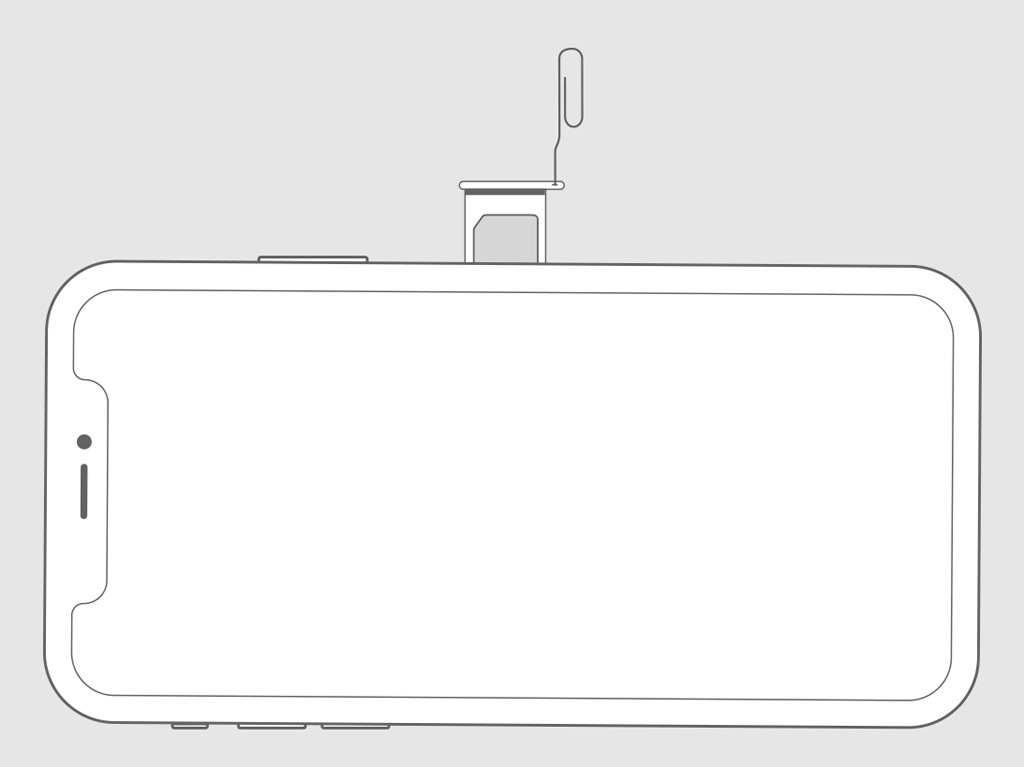
Для быстрой настройки и активации нового iPhone необходимо установить в него SIM-карту. У вас есть возможность использовать как экземпляр со своего старого устройства, так и новый, который можно получить в салоне оператора сотовой связи.
Чтобы извлечь SIM-карту из iPhone, вставьте специальный инструмент из комплекта поставки iPhone или обычную канцелярскую скрепку в отверстие лотка на одной из граней устройства. Установите новую SIM-карту в слот и закройте его.
Обратите внимание, лотки для SIM-карты отличаются в разных моделях iPhone. Например, вариант из iPhone 7 не подойдет к iPhone X и наоборот. Поэтому вам нужно переносить не весь лоток, а SIM-карту отдельно.
Используйте «Быстрое начало» для настройки
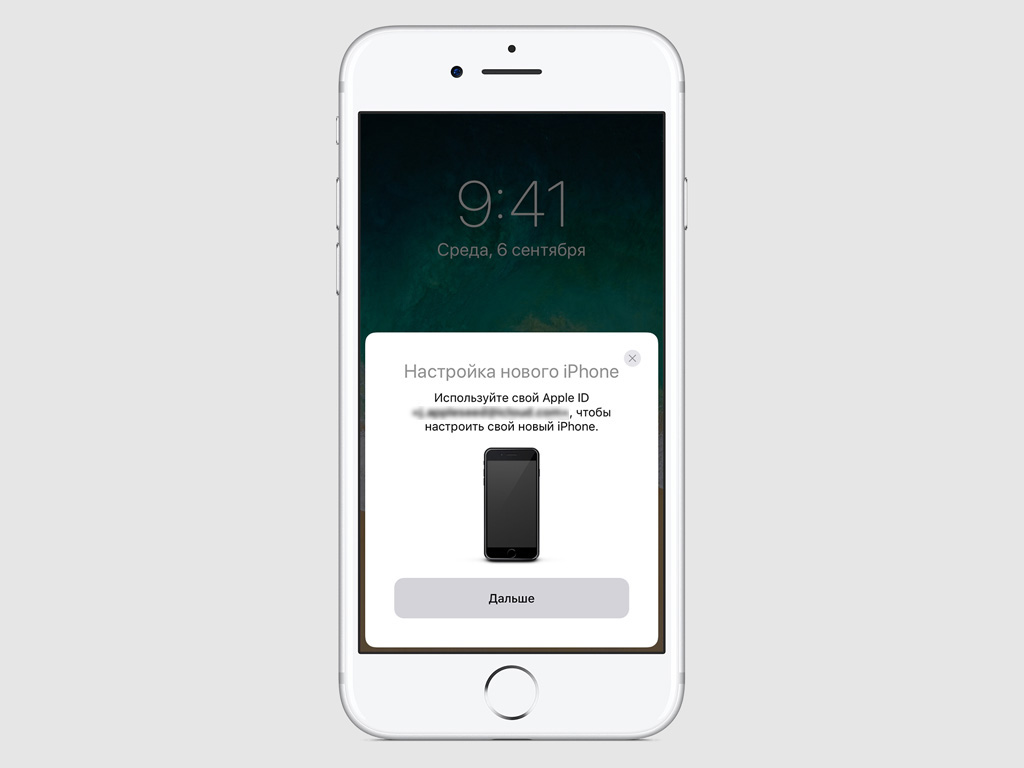
Шаг 1. Включите новый iPhone и положите его рядом со своим старым iPhone или iPad под управлением iOS 11 или более новой версии операционной системы.
На текущем устройстве появится меню «Быстрое начало», которое внешне напоминает настройку наушников AirPods, и вам будет предложено настроить iPhone на базе своего Apple ID.
Если идентификатор Apple указан верно, нажмите на кнопку «Продолжить». Если это не так, отмените операцию и переключите свой ID через настройки текущего iPhone.
Обратите внимание, если соответствующее меню не появляется на iPhone, у вас отключена передача данных через Bluetooth или вы используете старую версию iOS. Исправьте это и попробуйте снова.
Шаг 2. Дождитесь появления специальной анимации на новом iPhone, напоминающей таковую при синхронизации Apple Watch, и совместите ее с видоискателем, который отобразится на текущем.
Если камера вашего старого iPhone повреждена и вы не можете использовать видоискатель, нажмите «Аутентификация вручную» и следуйте инструкциям на экране.
Шаг 3. Введите код-пароль своего текущего iPhone на новом, когда на его экране появится соответствующий запрос. Это необходимо в целях безопасности ваших личных данных.
Шаг 4. Настройте Touch ID или Face ID на новом устройстве, когда на его экране появится соответствующий запрос. Вы можете пропустить этот пункт, если вы не планируете их использовать.
Шаг 5. Введите логин и пароль Apple ID на новом iPhone, когда на его экране появится соответствующий запрос. Если у вас есть дополнительные Apple ID, может понадобиться ввести и их.
Шаг 6. Определите настройки, связанные с геопозицией, конфиденциальностью, Apple Pay и Siri, которые будут восстановлены на новый из резервной копии старого iPhone.
Обратите внимание, в данном случае у вас будет возможность использовать или текущую резервную копию в iCloud, или обновить ее прямо сейчас через интернет.
Шаг 7. Если вы используете Apple Watch на watchOS 4 или более новой версии операционной системы, часы автоматически привяжутся к новому iPhone. Они сохранят настройки и все загруженные данные.
Завершите перенос данных на новый iPhone

Во время переноса контента, настроек, паролей и других данных со старого iPhone на новый оба устройства должны находиться рядом друг с другом. Процедуру нужно начинать тогда, когда вы готовы не пользоваться ими некоторое время.
Во время переноса данных не отключайте устройства от Wi-Fi и источников питания.
Время полного переноса данных может варьироваться меняться от пары минут до часа и больше. Оно зависит от объема данных, находящихся на вашем старом iPhone, а также скорости подключения к интернету.
Мы написали инструкцию на примере iPhone, но таким же образом можно настроить и iPad.
